Kako promijeniti ili vratiti zadanu lokaciju mape Camera Roll u sustavu Windows 10

Ovaj će vam vodič pokazati kako promijeniti ili vratiti zadanu lokaciju mape Camera Roll u sustavu Windows 10.
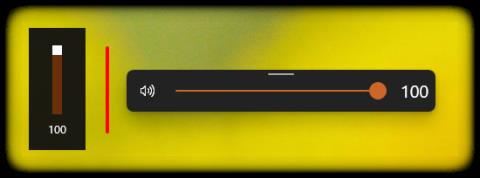
Windows 10 je danas najčešće korišten računalni operativni sustav u svijetu. To znači da osim vas postoji bezbroj drugih ljudi koji još uvijek rade i zabavljaju se na ovom operativnom sustavu svaki dan. Međutim, ako znate kako, možete jednostavno prilagoditi i personalizirati Windows 10 kako bi zadovoljio vaše potrebe ili čak stvoriti posebnu verziju Windowsa 10 koju imate samo vi.
Evo tri izvrsne aplikacije koje vam omogućuju temeljitu prilagodbu izgleda i dojma vašeg Windows 10, a što je najbolje, potpuno su besplatne.
ModernFlyouts
ModernFlyouts je prilično nova aplikacija Microsoft Storea, razvijena da zamijeni ugrađene flyouts novom platformom koja se temelji na dizajnerskom jeziku Fluent Design koji Microsoft nedavno aktivno primjenjuje.
U osnovi, ovaj projekt otvorenog koda temelji se na aplikaciji AudioFlyout i dizajniran je da zamijeni ugrađene flyoute. Aplikacija ModernFlyouts pokrenut će se "preko" ugrađenih kontrola, što znači da unaprijed instalirane datoteke neće biti izbrisane ili onemogućene na raširen način.
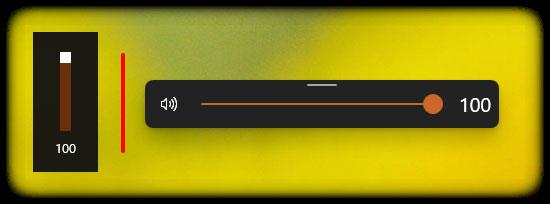
Koristeći ModernFlyouts, možete jednostavno modernizirati cjelokupno sučelje Windows 10 od najmanjih aspekata kao što je sučelje za podešavanje glasnoće, svjetline, načina rada tipkovnice, načina rada u zrakoplovu i upozorenja. caps/numb lock, promjena tamne pozadine sučelja... Općenito, ModernFlyouts će se usredotočiti na promjenu sučelja traka za podešavanje na sustavu.
ModernFlyouts je sada dostupan u Microsoft Storeu . Ako imate problema s aplikacijom, možete kontaktirati programere izravno putem Telegrama. Ovo je veliki plus.
Saznajte više o tome kako koristiti ModernFlyouts u članku:
Živahna pozadina
Razgovor o personalizaciji Windowsa 10 bez spominjanja prilagodbe pozadine očito je veliki propust. Lively Wallpaper će vam pomoći riješiti ovaj problem. Kao što naziv sugerira, ova aplikacija otvorenog koda omogućuje vam pretvaranje svih vrsta videozapisa, animiranih GIF-ova, pa čak i HTML datoteka u pozadinu radne površine sustava Windows 10. Uz to, Lively Wallpaper vam također omogućuje korištenje YouTube videa kao Windows pozadina samo putem URL-a.
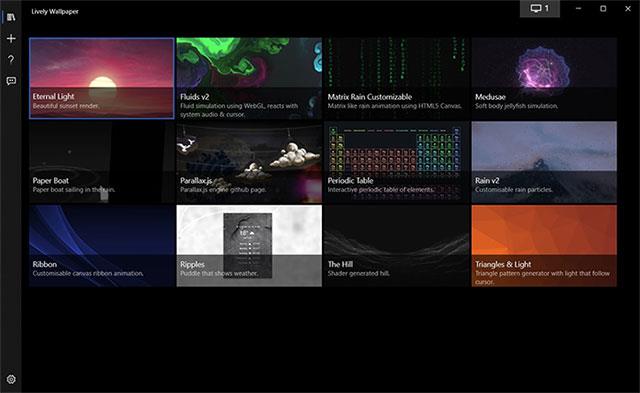
Naravno, također možete koristiti Lively Wallpaper za izradu vlastitih pozadina. Ako postavite videozapis kao pozadinu, aplikacija će automatski pauzirati videosadržaj kada postoji aplikacija/igra koja radi na cijelom zaslonu kako bi se smanjila upotreba memorije.
Lively Wallpaper možete preuzeti s Githuba i saznati više o ovoj aplikaciji u članku:
BeautySearch
Posljednji aspekt koji ne smijete propustiti kada se upustite u personalizaciju Windows 10 sučelja je prilagodba tražilice.
Windows Search je tražilica sustava Windows 10. Omogućuje vam dohvaćanje datoteka na sustavu kao i informacija putem weba (pomoću alata Bing). Iako radi dobro, cjelokupno sučelje Windows Searcha gotovo se nije promijenilo od njegovog lansiranja, čak ima mnogo nedostataka i manje je moderno.

BeautySearch će vam pomoći da "modernizirate" i personalizirate svoju Windows 10 tražilicu u svakom elementu. Na primjer, možete omogućiti zaobljene kutove u rezultatima pretraživanja Windows Searcha pomoću JavaScripta. Također možete koristiti ovaj alat otvorenog koda za omogućavanje tamnog načina rada, uklanjanje pozadinske boje s pločica aplikacije i dodavanje efekata nalik WinUI-u na kontekstne izbornike.
Tips.BlogCafeIT ima detaljniji članak o tome kako instalirati i koristiti BeautySearch, pogledajte:
Ovaj će vam vodič pokazati kako promijeniti ili vratiti zadanu lokaciju mape Camera Roll u sustavu Windows 10.
Smanjenje veličine i kapaciteta fotografija olakšat će vam njihovo dijeljenje ili slanje bilo kome. Konkretno, u sustavu Windows 10 možete grupno mijenjati veličinu fotografija uz nekoliko jednostavnih koraka.
Ako ne morate prikazivati nedavno posjećene stavke i mjesta iz sigurnosnih ili privatnih razloga, to možete jednostavno isključiti.
Jedno mjesto za kontrolu mnogih operacija izravno na paleti sustava.
U sustavu Windows 10 možete preuzeti i instalirati predloške grupnih pravila za upravljanje postavkama Microsoft Edgea, a ovaj će vam vodič pokazati postupak.
Programska traka ima ograničen prostor, a ako redovito radite s više aplikacija, brzo bi vam moglo ponestati prostora za prikvačivanje više vaših omiljenih aplikacija.
Statusna traka na dnu File Explorera govori vam koliko je stavki unutra i odabrano za trenutno otvorenu mapu. Dva gumba ispod također su dostupna na desnoj strani statusne trake.
Microsoft je potvrdio da je sljedeće veliko ažuriranje Windows 10 Fall Creators Update. Evo kako ažurirati operativni sustav prije nego što ga tvrtka službeno lansira.
Postavka Allow wake timers u Power Options omogućuje sustavu Windows da automatski probudi računalo iz stanja mirovanja radi izvođenja planiranih zadataka i drugih programa.
Sigurnost sustava Windows šalje obavijesti s važnim informacijama o zdravlju i sigurnosti vašeg uređaja. Možete odrediti koje obavijesti želite primati. U ovom članku Quantrimang će vam pokazati kako uključiti ili isključiti obavijesti iz Windows sigurnosnog centra u sustavu Windows 10.
Moglo bi vam se također svidjeti da vas klik na ikonu programske trake vodi ravno do zadnjeg prozora koji ste otvorili u aplikaciji, bez potrebe za sličicom.
Ako želite promijeniti prvi dan u tjednu u sustavu Windows 10 kako bi odgovarao zemlji u kojoj živite, vašem radnom okruženju ili radi boljeg upravljanja kalendarom, možete ga promijeniti putem aplikacije Postavke ili upravljačke ploče.
Počevši s verzijom aplikacije Vaš telefon 1.20111.105.0, dodana je nova postavka Više prozora, koja vam omogućuje da omogućite ili onemogućite upozorenje prije zatvaranja više prozora pri izlasku iz aplikacije Vaš telefon.
Ovaj će vam vodič pokazati kako omogućiti ili onemogućiti pravilo dugih staza Win32 da biste imali staze duže od 260 znakova za sve korisnike u sustavu Windows 10.
Pridružite se Tips.BlogCafeIT kako biste naučili kako isključiti predložene aplikacije (Predložene aplikacije) na Windows 10 u ovom članku!
U današnje vrijeme korištenje mnogih programa za prijenosna računala uzrokuje brzo pražnjenje baterije. To je također jedan od razloga zašto se baterije računala brzo troše. Ispod su najučinkovitiji načini za uštedu baterije u sustavu Windows 10 koje bi čitatelji trebali razmotriti.
Ako želite, možete standardizirati sliku računa za sve korisnike na računalu na zadanu sliku računa i spriječiti korisnike da kasnije mogu promijeniti sliku računa.
Jeste li umorni od toga da vas Windows 10 živcira pozdravnim zaslonom "Iskoristite još više Windowsa" pri svakom ažuriranju? Nekima može biti od pomoći, ali i smetati onima kojima ne treba. Evo kako isključiti ovu značajku.
Ako imate snažno računalo ili nemate mnogo programa za pokretanje u sustavu Windows 10, možete pokušati smanjiti ili čak potpuno onemogućiti odgodu pokretanja kako biste pomogli svom računalu da se brže pokrene.
Microsoftov novi preglednik Edge temeljen na Chromiumu ukida podršku za EPUB datoteke e-knjiga. Za pregled EPUB datoteka u sustavu Windows 10 trebat će vam aplikacija treće strane za čitanje EPUB-a. Evo nekoliko dobrih besplatnih opcija koje možete izabrati.
Način rada kioska u sustavu Windows 10 način je za korištenje samo 1 aplikacije ili pristupanje samo 1 web mjestu s gostujućim korisnicima.
Ovaj će vam vodič pokazati kako promijeniti ili vratiti zadanu lokaciju mape Camera Roll u sustavu Windows 10.
Uređivanje hosts datoteke može uzrokovati da ne možete pristupiti Internetu ako datoteka nije pravilno izmijenjena. Sljedeći članak će vas voditi kako urediti datoteku hosts u sustavu Windows 10.
Smanjenje veličine i kapaciteta fotografija olakšat će vam njihovo dijeljenje ili slanje bilo kome. Konkretno, u sustavu Windows 10 možete grupno mijenjati veličinu fotografija uz nekoliko jednostavnih koraka.
Ako ne morate prikazivati nedavno posjećene stavke i mjesta iz sigurnosnih ili privatnih razloga, to možete jednostavno isključiti.
Microsoft je upravo izdao Windows 10 Anniversary Update s mnogim poboljšanjima i novim značajkama. U ovom novom ažuriranju vidjet ćete mnogo promjena. Od podrške za Windows Ink olovku do podrške za proširenje preglednika Microsoft Edge, izbornik Start i Cortana također su značajno poboljšani.
Jedno mjesto za kontrolu mnogih operacija izravno na paleti sustava.
U sustavu Windows 10 možete preuzeti i instalirati predloške grupnih pravila za upravljanje postavkama Microsoft Edgea, a ovaj će vam vodič pokazati postupak.
Dark Mode je sučelje s tamnom pozadinom u sustavu Windows 10, koje pomaže računalu uštedjeti energiju baterije i smanjuje utjecaj na oči korisnika.
Programska traka ima ograničen prostor, a ako redovito radite s više aplikacija, brzo bi vam moglo ponestati prostora za prikvačivanje više vaših omiljenih aplikacija.






















